|
在安装软件的时候,不小心安装了捆绑软件或者垃圾广告插件后,使用电脑的时候就会时不时弹出广告弹窗,关闭了下次开机还是一样出现怎么办。那么win10怎么去除广告弹窗?下面小编就教下大家win10去除广告弹窗的方法。 方法一:禁用触发器 1、打开计算机管理界面,在“系统工具”的“任务计划程序”下找到“任务计划程序库”,我们就可以看到所有的触发器以及其状态。  2、右键选中所有的触发器后开始“禁用”即可。 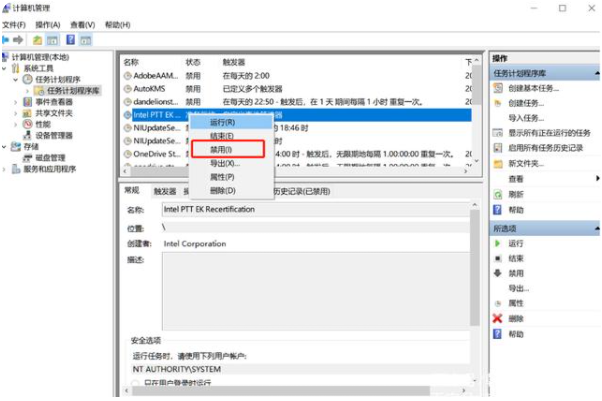 方法二:找到弹窗广告并更改其类型 1、打开任务管理器,右键点击“进程”下的广告名,选择“打开文件所在位置”。 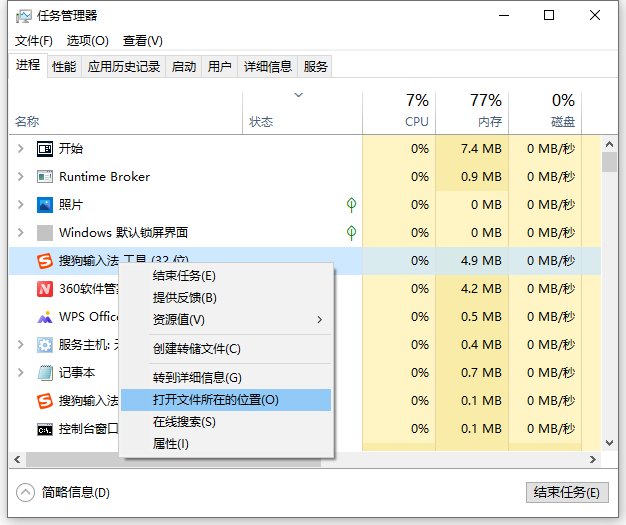 2、在打开的位置中将文件格式改为“.bak”,随后复制其名称。 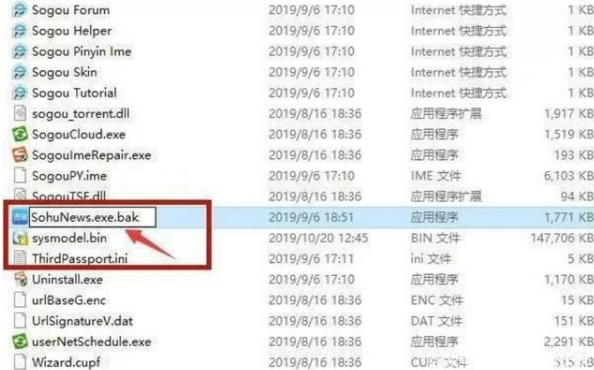 3、另外在此界面新建一个文本文档,将复制好的名称粘贴即可。 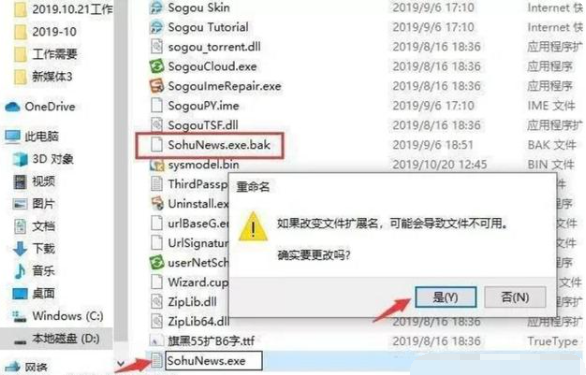 方法三:设置阻止级别 1、打开win10搜索框,输入“internet选项”并进入,在打开的窗口中点击“隐私”中的“设置”。 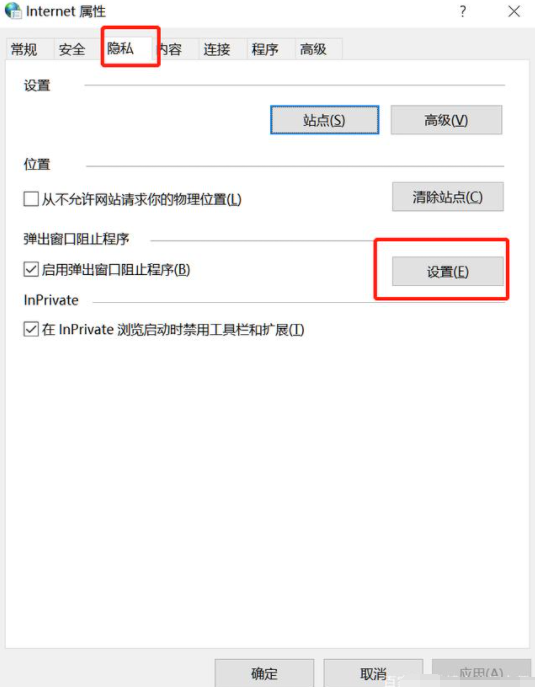 2、根据自己需要开始选择阻止级别并保存。 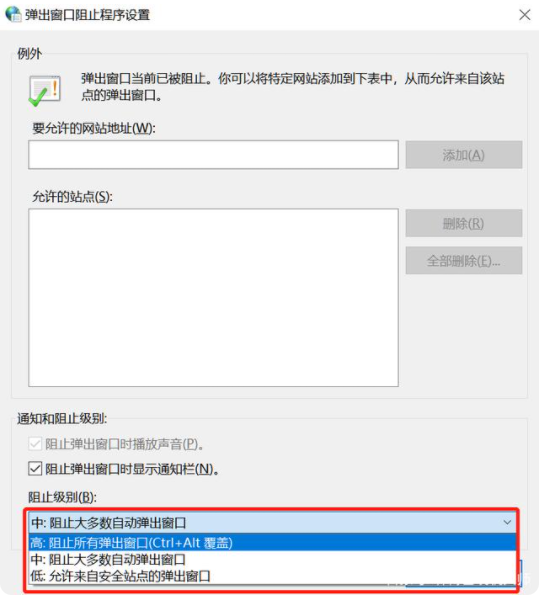 方法四:禁用锁屏广告 这是微软在win10中设置的一个广告,虽说没有平常的那些弹窗那么烦人,但对于一些小伙伴而言就不太喜欢了。 直接打开设置界面,在个性化的锁屏界面中关闭“在锁屏界面上从Windows和Cortana获取花絮、提示等”按钮,这时候就可以成功将锁屏广告关闭了。 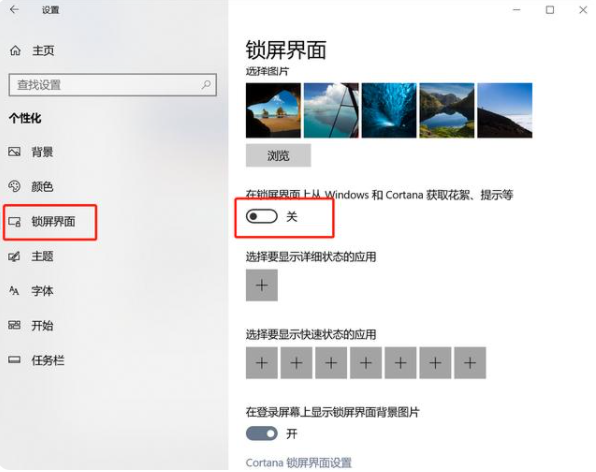 方法五:关闭任务栏广告 1、有的小伙伴可能会在任务栏上可以看到win10向用户推送的一些“广告”,这时候我们就可以在“设置”界面中选择“系统”,在通知和操作中取消“在使用Windows时获取提示、技巧和建议”设置。 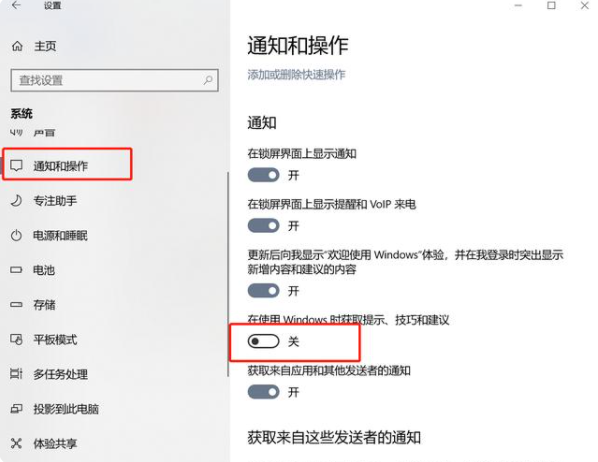 2、当然,在Windows 10的操作中心中,还会将广告显示为通知。就像你升级完系统后,如果没有将Cortana等配置好,系统就会弹出此类“建议”。当然大家依旧可以在通知和操作界面中,取消使用“更新后向我显示欢迎使用Windows体验,并在我登录时突出显示新增内容和建议的内容”。 |
本月热词:
上网入门知识相关文章推荐
热门上网入门知识文章推荐
上网入门知识文章阅读排
- Win10正式版1511自制中文ISO系统镜像下载(附
- Win10系统自动更新失败的解决方案
- Win10系统怎么取消开机密码?Win10系统取消开
- Win10系统无法播放音乐和视频如何应对?
- Win10使用360极速浏览器播放视频出现卡顿的解
- Win10更换固态硬盘经常假死怎么办?
- Win10怎么给小娜搜索框添加放大镜、箭头图标
- Win10升级TH2版时突然中断怎么办?
- Win10 10166版开始菜单卡死怎么解决?
- 安装完LTSC 2021中文输入法不显示选字框怎么
- Windows10 21H1和21H2的区别?
- 终极解答:如何查看显存大小、型号、频率?
- Win10打开照片应用提示“无效的注册表值”怎
- Win10打开文件取消安全警告的方法
- Win10怎么解压文件?Win10解压文件的方法
- Win10校准显示器颜色的方法
- Win10安装驱动时蓝屏错误cmudaxp.sys的解决方
- Win10系统如何搭建Apache和PHP环境?
- 如何阻止Win10疑难解答程序包更新显卡驱动?
- Win10系统升级TH2正式版的步骤
◎ > 电脑入门 > 上网入门知识 > INTRODUCE
Win10怎么有效的去除广告弹窗?去除Win10广告弹窗的五种方法
顶一下
(0)
0%
踩一下
(0)
0%
------分隔线----------------------------

谈谈您对该文章的看